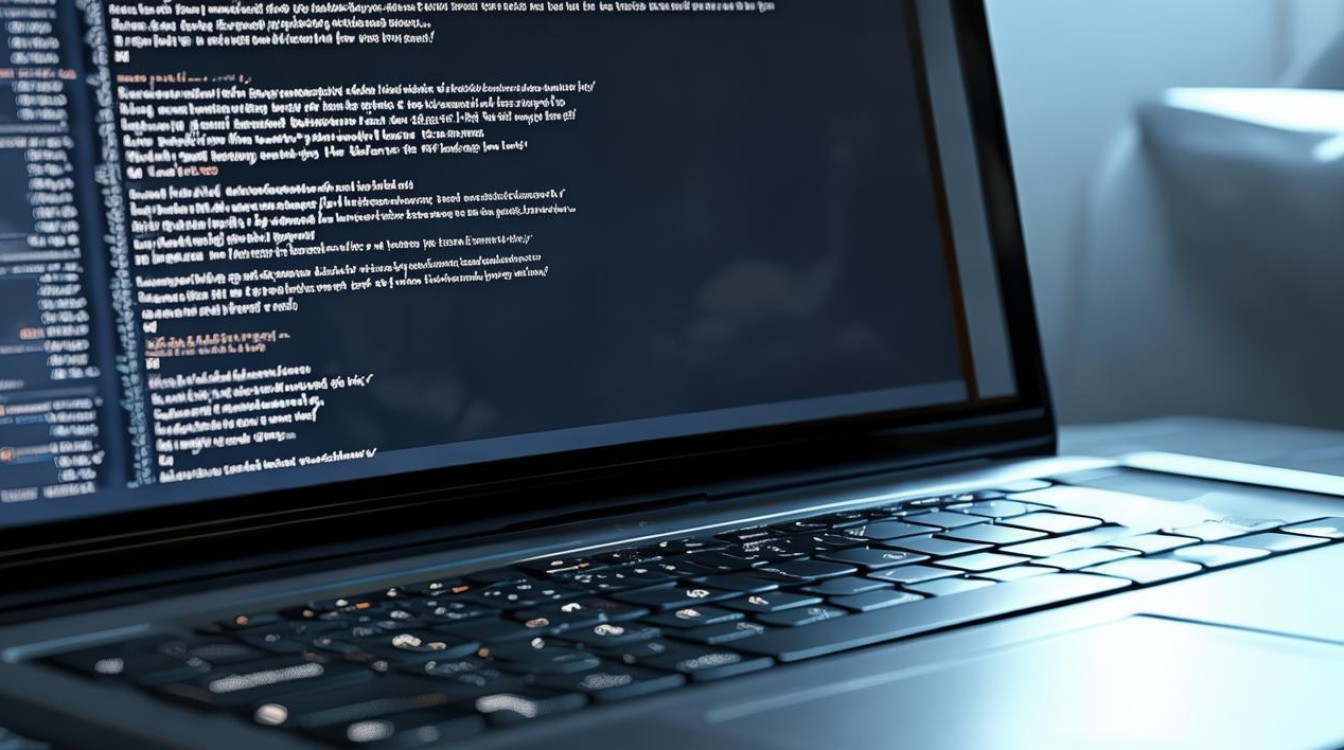win7装xp系统
shiwaishuzidu 2025年4月24日 13:01:45 系统 8
在Win7系统下装XP系统较复杂,需先准备XP系统安装盘或镜像文件,然后通过设置BIOS启动项等操作,但可能会出现兼容性等问题,且不推荐这样双系统安装。
在Windows 7(Win7)系统下安装Windows XP(XP)系统,可以通过多种方法实现,包括使用虚拟机、双系统安装等,以下是详细的步骤和注意事项,帮助你在Win7环境下成功安装XP系统。
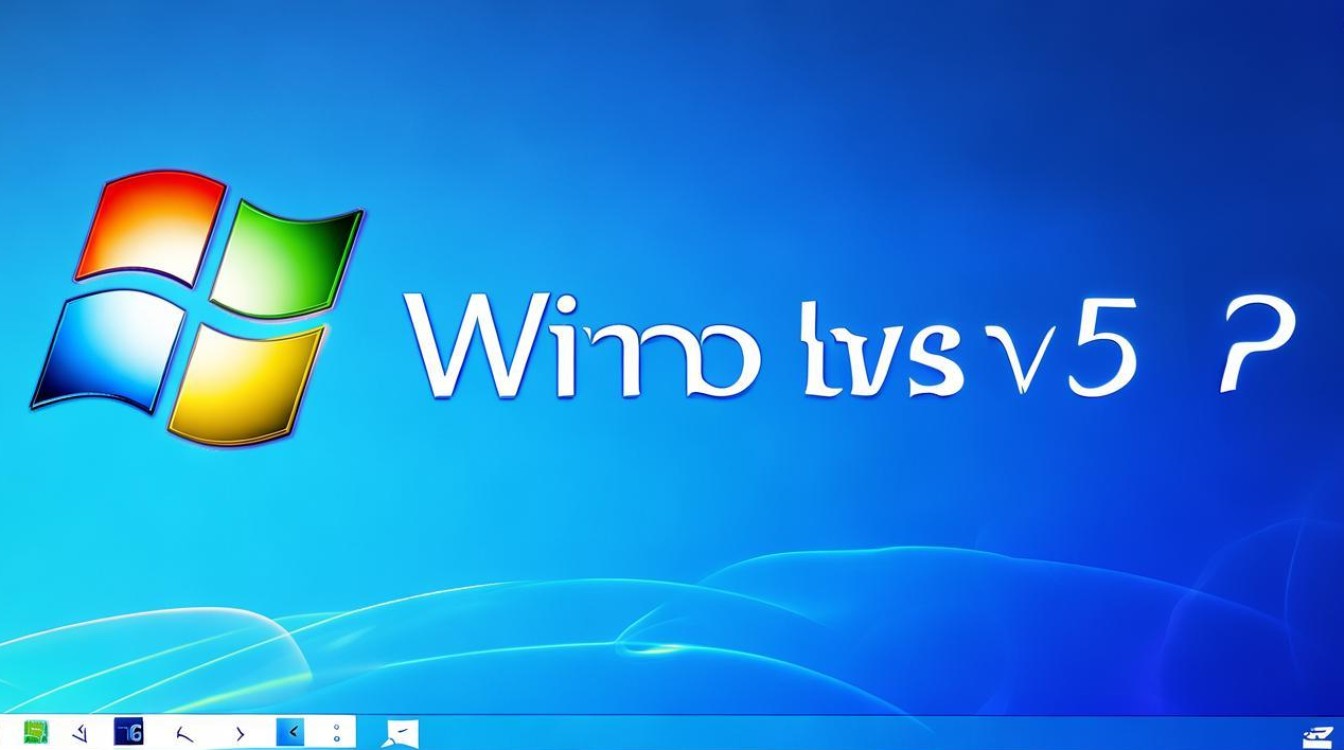
准备工作
-
备份重要数据:在进行任何系统安装或更改之前,务必备份C盘(Win7系统盘)和目标安装分区中的重要数据,以防数据丢失。
-
获取XP系统安装文件:确保你有合法的Windows XP安装光盘或ISO镜像文件,如果使用ISO镜像,需要将其刻录到光盘或制作成可启动的U盘。
-
准备安装工具:如PE系统(如通用PE系统v4.0)、分区工具(如DiskGenius)、虚拟机软件(如VMware Workstation)等。
安装方法
使用虚拟机安装XP
-
安装虚拟机软件:下载并安装VMware Workstation或其他虚拟机软件。
-
创建新虚拟机:打开虚拟机软件,选择“创建新的虚拟机”,并按照向导提示进行设置,在操作系统类型中选择“Windows”,版本选择“Windows XP Professional”。
-
加载XP安装文件:在虚拟机设置中,指定XP系统的安装源,如果使用ISO镜像,需要加载该镜像文件;如果使用光盘,则需要将光盘插入光驱。
-
安装XP系统:启动虚拟机,按照XP系统的安装向导完成安装过程,这包括选择安装分区、格式化分区、复制文件、安装驱动程序等步骤。

-
配置虚拟机:安装完成后,根据需要配置虚拟机的网络、共享文件夹等设置。
双系统安装(不推荐,因为操作复杂且风险较高)
-
创建新分区:使用分区工具(如DiskGenius)在硬盘上创建一个新的主分区或逻辑分区,用于安装XP系统,建议分区大小根据实际需求设置,但不要小于10GB。
-
设置BIOS启动顺序:将BIOS中的启动顺序设置为从光盘或U盘启动,以便能够启动XP系统的安装程序。
-
安装XP系统:将XP系统安装光盘或U盘插入计算机,重启计算机并进入BIOS设置,在BIOS中,将启动顺序设置为首先从光盘或U盘启动,保存设置并退出BIOS后,计算机将从指定的介质启动,按照屏幕上的指示完成XP系统的安装过程,在安装过程中,当提示选择安装分区时,选择之前创建的新分区。
-
修复双系统启动菜单:安装完成后,由于Win7系统默认不会识别新安装的XP系统,因此需要修复双系统启动菜单,可以使用EasyBCD等工具来添加XP系统的启动项。
注意事项
-
驱动兼容性:在XP系统中,可能需要手动安装硬件驱动程序,特别是显卡、声卡和网卡等关键设备的驱动,建议提前下载好相关驱动程序的XP版本。
-
软件兼容性:一些在Win7下运行良好的软件可能在XP下无法正常运行或需要额外的配置,在安装XP系统前,请确保你了解所需软件在XP下的兼容性情况。

-
系统安全:XP系统已经停止官方支持,存在较高的安全风险,建议安装后立即更新系统补丁,并安装可靠的杀毒软件和防火墙以保护系统安全。
-
数据备份与恢复:在安装过程中或安装后,如果遇到问题导致数据丢失,可以使用之前备份的数据进行恢复。
常见问题及解决方案
| 问题 | 解决方案 |
|---|---|
| 安装过程中出现蓝屏或错误提示 | 检查硬件兼容性,确保所有硬件设备都支持XP系统;尝试更换安装介质或重新下载ISO镜像;检查BIOS设置是否正确 |
| XP系统无法上网 | 检查网络适配器驱动是否已正确安装;确保网络设置正确无误;尝试重启网络服务或重置网络连接 |
| 双系统启动菜单丢失或损坏 | 使用EasyBCD等工具修复启动菜单;如果问题依旧存在,可能需要重新安装Win7系统并再次尝试安装XP系统 |
FAQs
问1:在Win7系统中可以直接升级到XP系统吗? 答:不可以,Windows系统不支持直接从高版本升级到低版本,你需要先卸载Win7系统(注意备份数据),然后在空白硬盘上安装XP系统,或者选择其他方法(如虚拟机)来安装XP系统。
问2:在虚拟机中安装的XP系统可以和主机上的Win7系统共享文件吗? 答:可以,虚拟机软件通常提供共享文件夹功能,允许主机和虚拟机之间共享文件,具体设置方法可以参考虚拟机软件的帮助文档或教程。